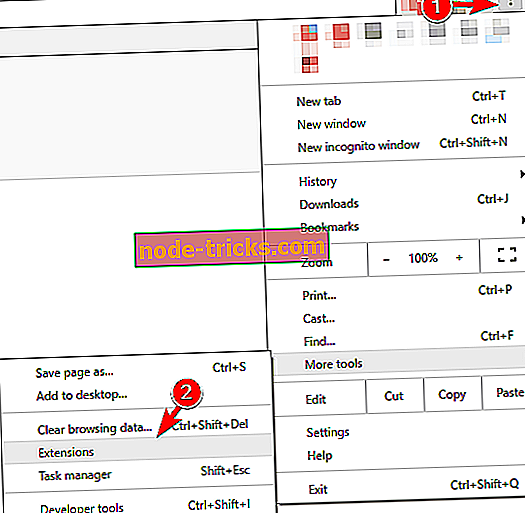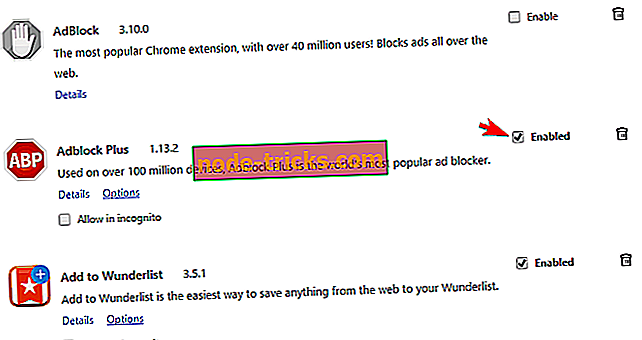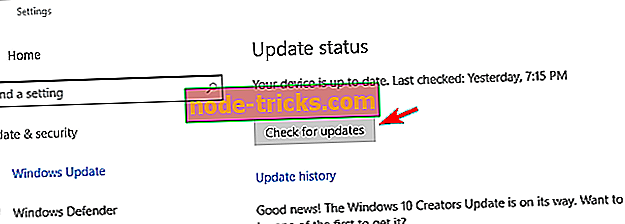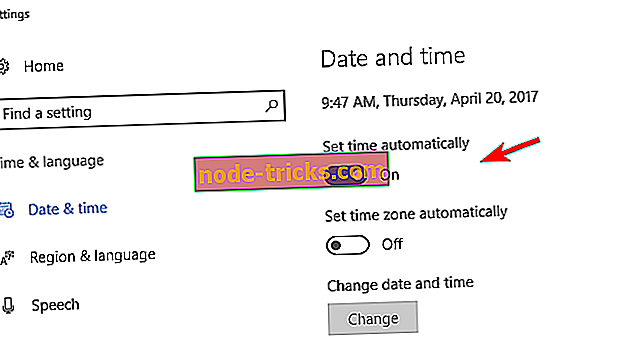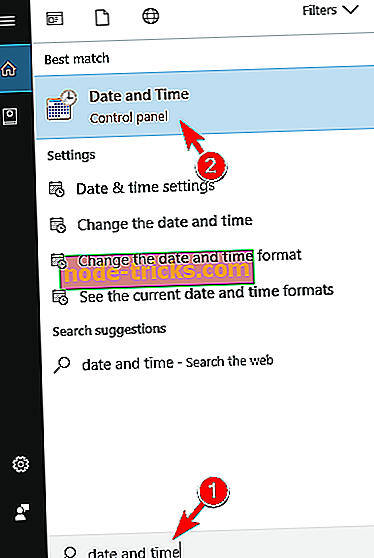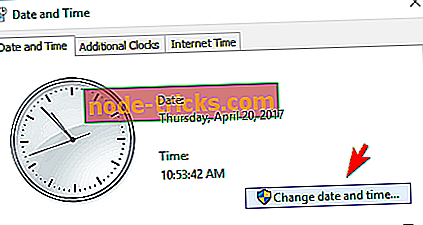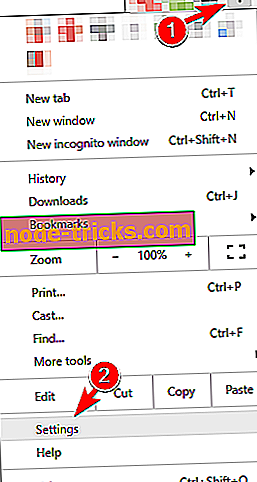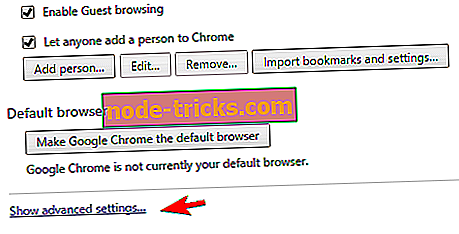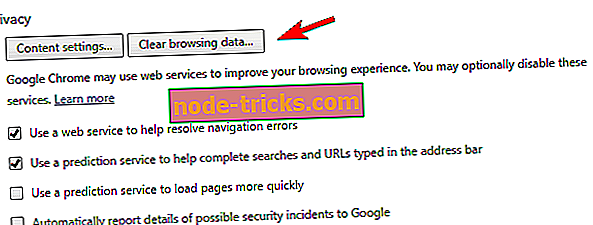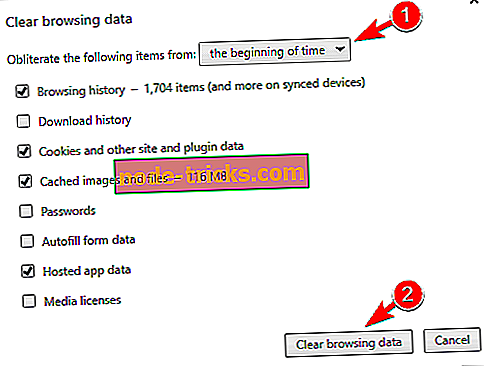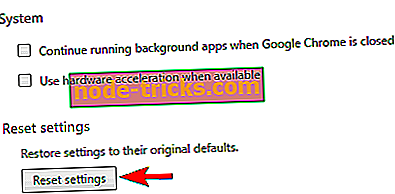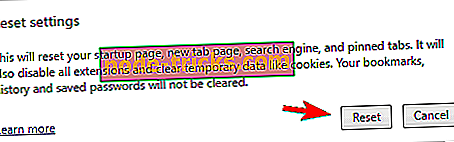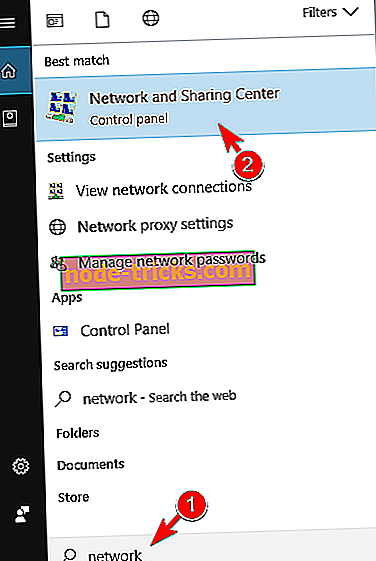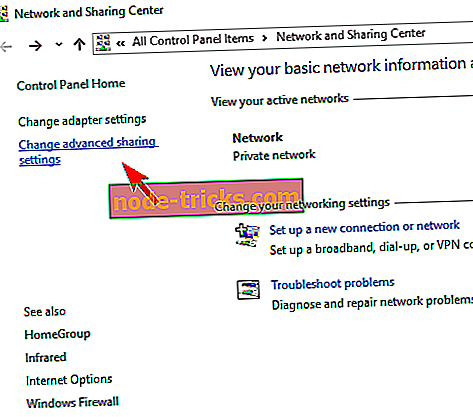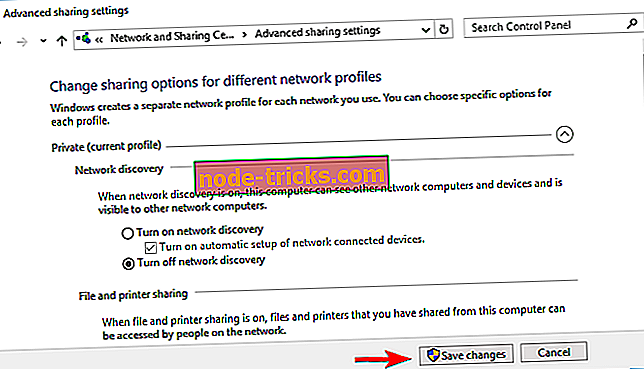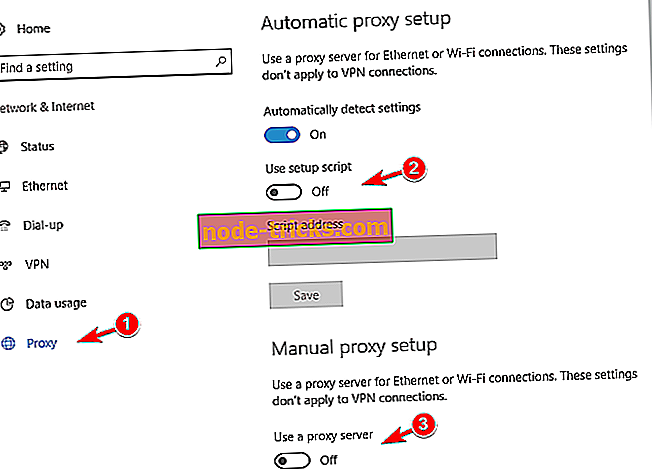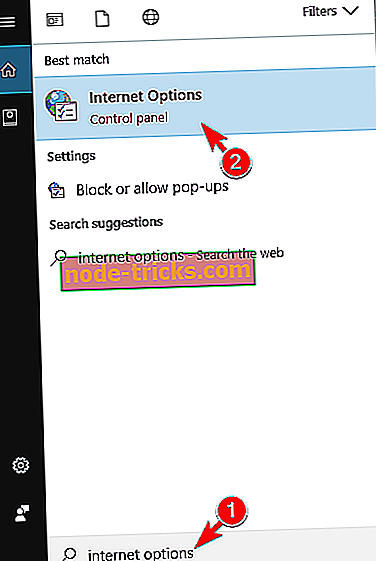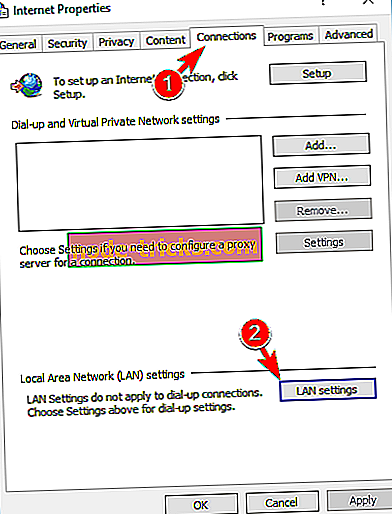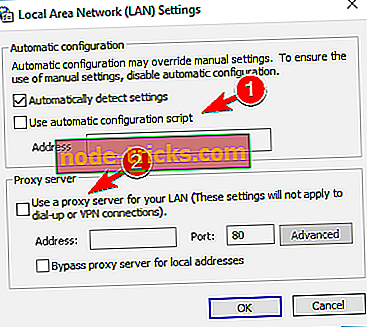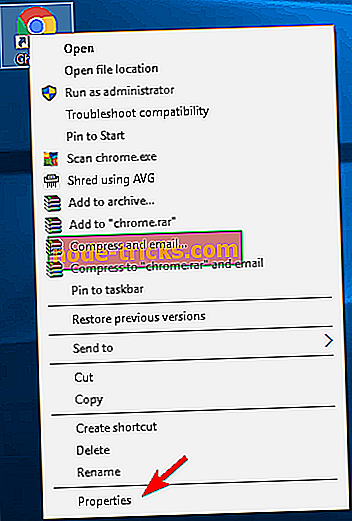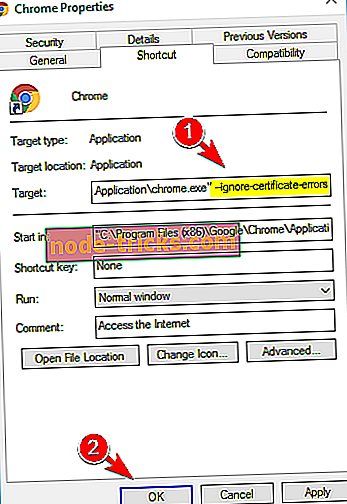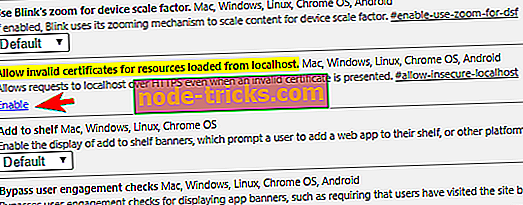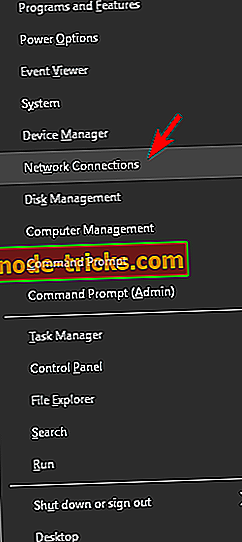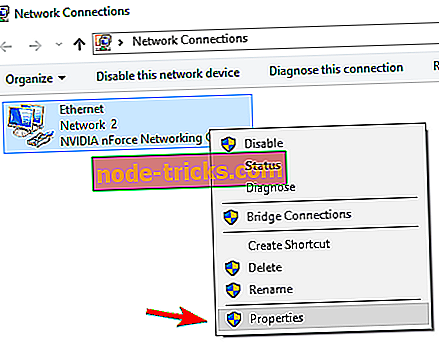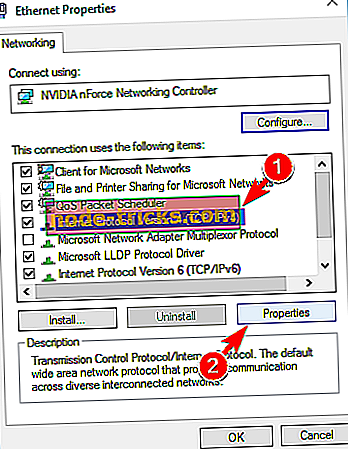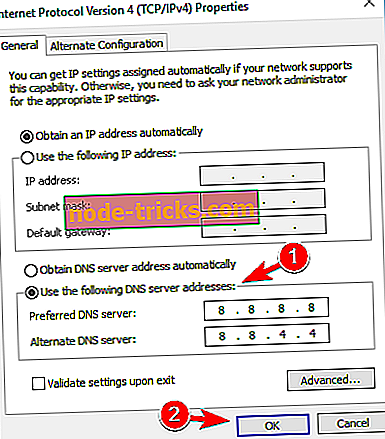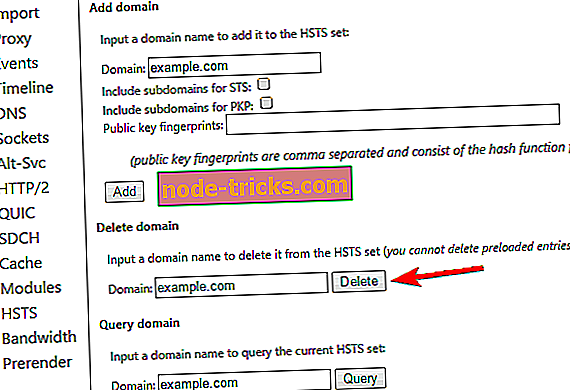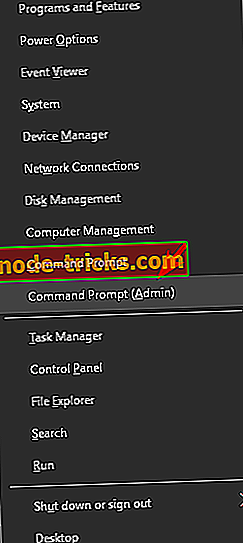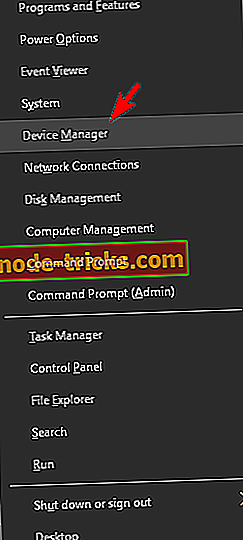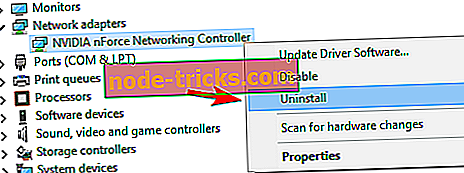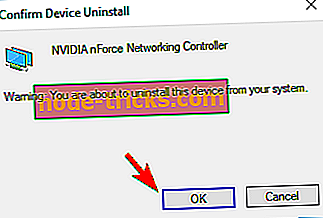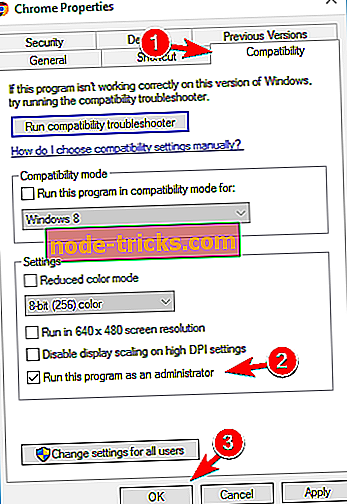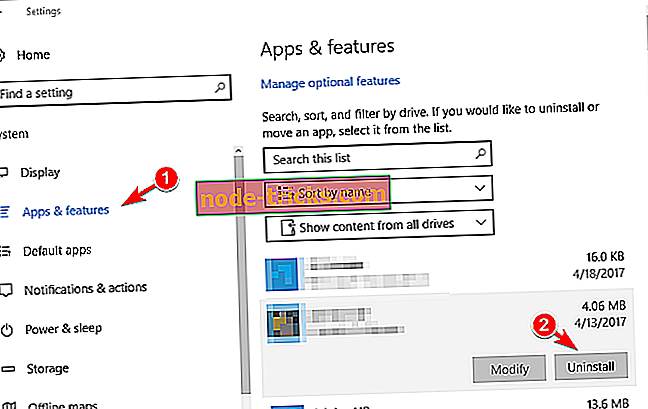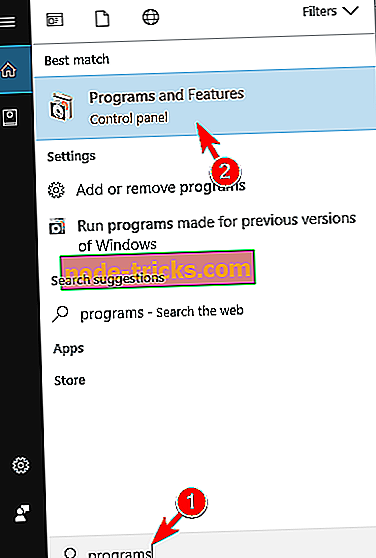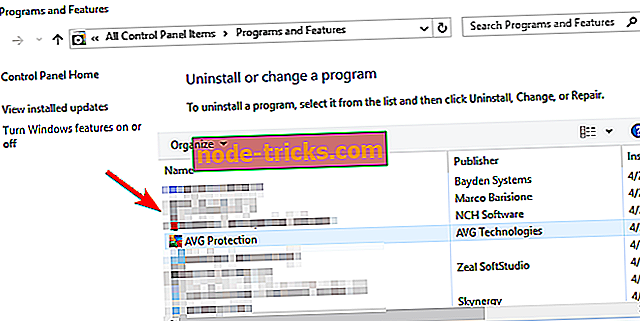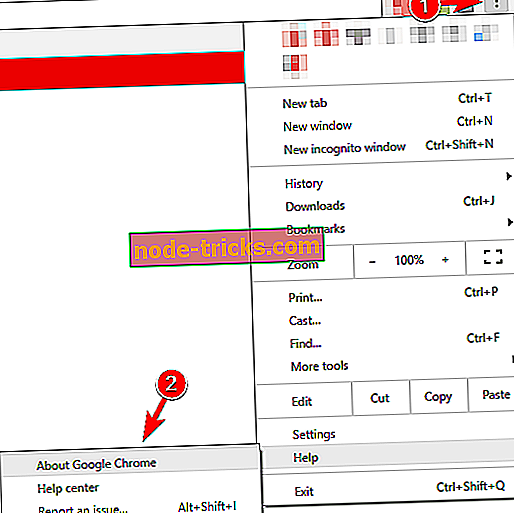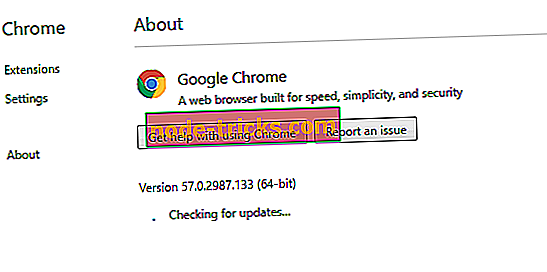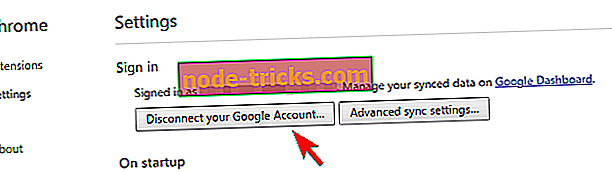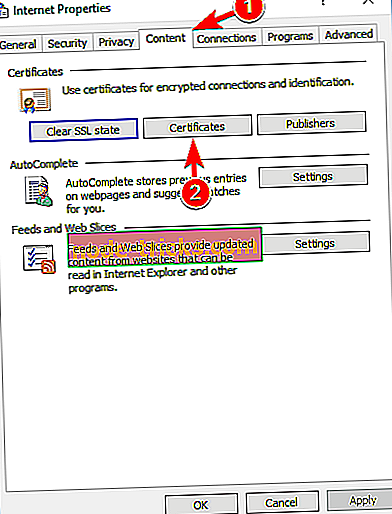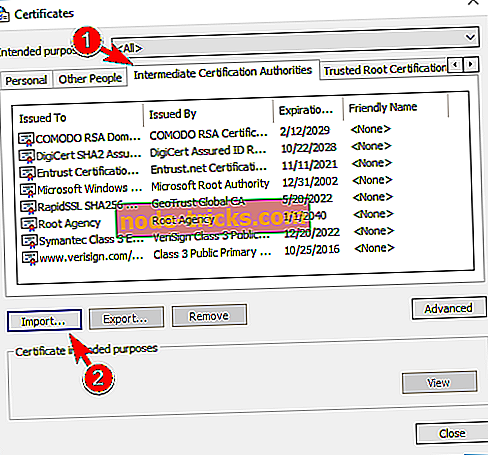Помилка "Ваше з'єднання не є приватною" [Виправити]
Безпека та конфіденційність в Інтернеті є дуже важливими, особливо якщо ви надаєте конфіденційну інформацію. Багато користувачів повідомляють про помилку " Ваше з'єднання не є приватною", яка заважає доступу до певних веб-сайтів. Оскільки це може бути великою проблемою, сьогодні ми покажемо вам, як це виправити.
Як виправити помилку "Ваше з'єднання не є приватною" на Windows 10?
Виправлена помилка "Ваше з'єднання не є приватною"
Рішення 1 - Переконайтеся, що ви входите на портал
Якщо ви використовуєте з'єднання Wi-Fi, іноді ви можете зіткнутися з помилкою " Ваше з'єднання не є приватною" . Ця проблема зазвичай виникає, якщо ви підключаєтеся до нової мережі Wi-Fi, яка має портал входу. Щоб усунути проблему, обов'язково ввійдіть на портал і перевірте, чи це вирішує проблему. Щоб увійти на портал, просто відвідайте будь-який веб-сайт і введіть дані для входу. Після цього перевірте, чи вирішено проблему.
Рішення 2 - Використовуйте режим анонімного перегляду
Багато веб-переглядачі мають режим анонімного перегляду, який дозволяє переглядати веб-сайти без збереження історії чи кешу на комп'ютері. Крім того, цей режим також вимикає всі розширення та видаляє всі проблеми, пов'язані з розширенням. Щоб запустити режим анонімного перегляду в Chrome, натисніть кнопку " Меню" у верхньому правому куті та виберіть " Нове вікно анонімного перегляду" в меню.
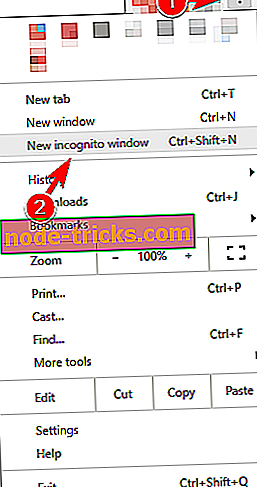
Рішення 3 - Вимкніть розширення
На думку користувачів, помилка " Ваше з'єднання не є приватною" може виникнути через розширення. Розширення веб-переглядача можуть покращити функціональність вашого веб-переглядача, але вони також можуть призвести до певних проблем. Щоб усунути проблему, потрібно знайти та видалити проблемне розширення. Для цього виконайте такі дії:
- Натисніть кнопку Меню у верхньому правому куті та виберіть Інші інструменти> Розширення .
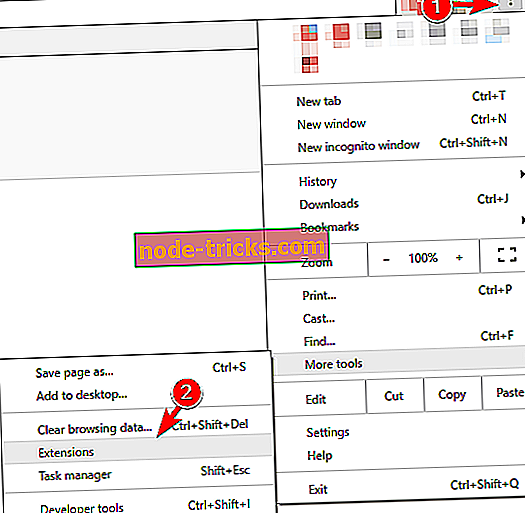
- З'явиться список розширень. Щоб вимкнути розширення, зніміть прапорець Enabled . Повторіть цей крок для всіх доступних розширень.
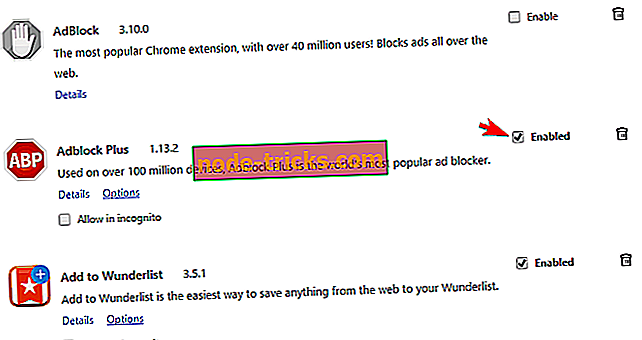
- Після вимкнення всіх розширень перевірте, чи проблема не зникає. Якщо ні, потрібно ввімкнути розширення один за одним, доки не знайдете той, який викликає проблему.
- Після знаходження проблемного розширення оновіть його та перевірте, чи це вирішує проблему. Якщо ні, потрібно видалити це розширення з Chrome.
Кілька користувачів повідомили, що розширення ракети Tab викликало цю проблему на своєму ПК. Якщо це розширення встановлено, ми настійно рекомендуємо вимкнути його або видалити, а також перевірити, чи це вирішує проблему.
Рішення 4 - Переконайтеся, що встановлено останні оновлення Windows
Якщо у всіх веб-переглядачах відображається помилка " Ваше з'єднання не є приватною", ви можете усунути її, встановивши останні оновлення Windows. Windows 10 встановлює оновлення автоматично, але ви також можете вручну перевірити наявність оновлень, виконавши такі дії:
- Натисніть клавішу Windows + I, щоб відкрити програму Налаштування.
- Перейдіть до розділу " Оновлення та безпека ". Виберіть вкладку Windows Update і натисніть кнопку Перевірити наявність оновлень .
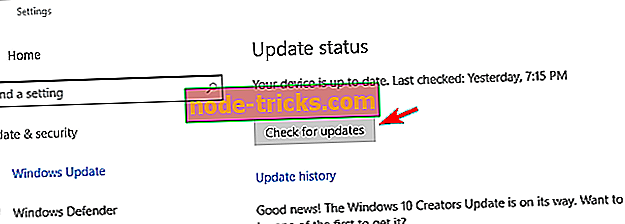
- Windows 10 тепер перевірятиме наявність оновлень. Якщо будь-яке оновлення доступне, Windows завантажить його та встановить автоматично.
Після встановлення останніх оновлень Windows перевірте, чи проблема вирішена.
Пов'язані історії зараз перевірити
{{#values}}{{entity.label}}
{{post.title}} {{/ values}} {{#values}}{{entity.label}}
{{post.title}} {{/ values}}Рішення 5 - Вимкніть антивірусне програмне забезпечення
Користувачі повідомили, що антивірусне програмне забезпечення може іноді перешкоджати роботі Chrome і викликати появу помилки вашого з'єднання . Хоча антивірусне програмне забезпечення є важливим, такі функції, як захист HTTPS або сканування HTTPS, можуть викликати цю проблему. Якщо на вашому комп'ютері виникла така ж проблема, можна спробувати вимкнути антивірус.
Якщо це допоможе, перевірте, чи антивірусне програмне забезпечення має захист HTTPS або функцію сканування. Якщо ви використовуєте Avast, ви можете вимкнути цей параметр, виконавши такі дії:
- Відкрийте програму Avast і перейдіть у меню Налаштування .
- Перейдіть до Active Protection> Web Shield> Налаштувати .
- Зніміть прапорець Увімкнути опцію сканування HTTPS .
Ця функція також доступна в Bitdefender, і ви можете вимкнути її, виконавши наступні дії:
- У Bitdefender перейдіть до Налаштування у верхньому правому куті.
- Натисніть кнопку Контроль конфіденційності, а потім виберіть Противоложення .
- Вимкніть опцію Сканувати SSL .
У Kaspersky можна вимкнути цю опцію, виконавши такі дії:
- У нижньому лівому куті натисніть значок Gear .
- У меню зліва виберіть Додатково .
- Тепер виберіть " Мережа" та виберіть " Не сканувати зашифровані з'єднання" .
- Якщо з'являється повідомлення з підтвердженням, натисніть кнопку Продовжити .
Після вимкнення цих функцій перевірте, чи проблема не зникає. Кілька користувачів повідомили, що видалення та повторна інсталяція антивірусного програмного забезпечення вирішило проблему, тому обов'язково спробуйте це.
Рішення 6 - Перевірте дату та час
Помилка " Ваше з'єднання не є приватною" може статися, якщо дата або час не є правильними. Щоб усунути цю проблему, обов'язково перевірте їх. Для цього виконайте такі дії:
- Клацніть правою кнопкою миші годинник у нижньому правому куті і виберіть з меню Налаштувати дату / час .
- У розділі Дата й час вимкніть параметр Встановити час автоматично . Тепер знову ввімкніть опцію, і дату і час налаштуйте.
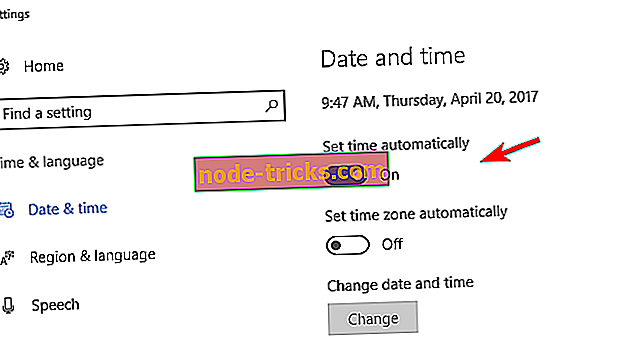
- Додатково: Ви також можете натиснути кнопку Змінити і вручну встановити час і дату.
Якщо ви не хочете використовувати програму "Налаштування", ви можете налаштувати час і дату, виконавши наведені нижче дії.
- Натисніть клавішу Windows + S і введіть дату і час . У меню виберіть Дата і час .
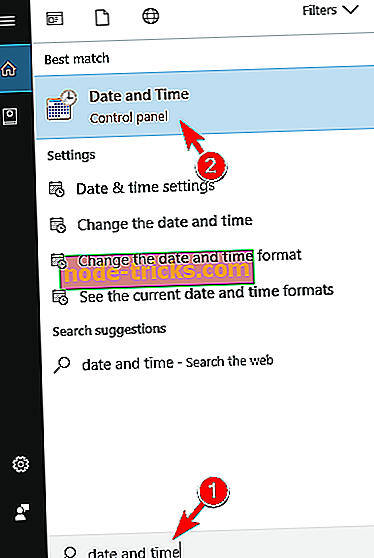
- Коли відкриється вікно Дата і час, натисніть кнопку Змінити дату та час .
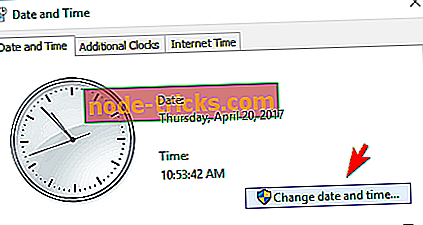
- Тепер введіть правильну дату й час і збережіть зміни.
Після налаштування дати та часу перевірте, чи проблема вирішена.
Рішення 7 - Очистіть кеш для перегляду
Помилка " Ваше з'єднання не є приватною" може виникнути через ваш кеш, але ви можете вирішити цю проблему, просто очистивши її. Це проста процедура, і ви можете зробити це, виконавши такі дії:
- Натисніть кнопку Меню у верхньому правому куті і в меню виберіть Настройки .
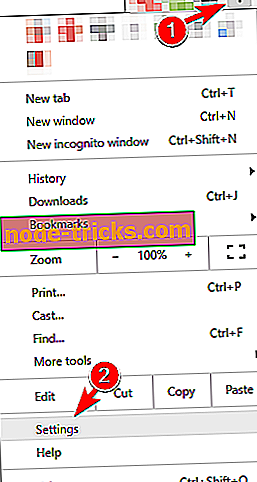
- Коли відкриється вкладка Параметри, прокрутіть весь шлях донизу та натисніть Показати розширені налаштування .
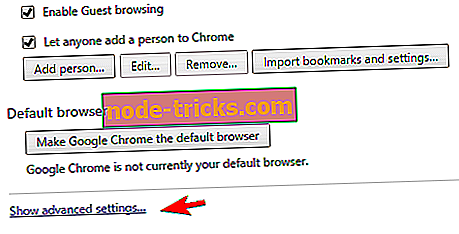
- У розділі " Конфіденційність " натисніть кнопку Очистити дані веб-перегляду .
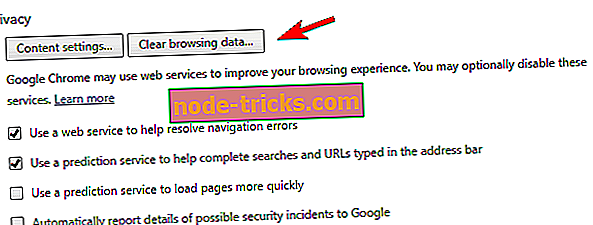
- У меню Зачистити наступні пункти з меню виберіть початок часу . Перевірте історію веб-перегляду, файли cookie, кешовані зображення та файли та дані розміщених програм . Тепер натисніть кнопку Очистити дані веб-перегляду .
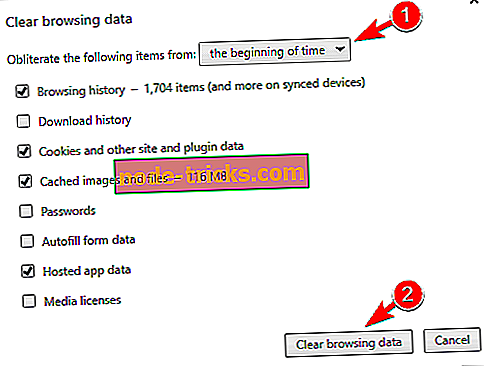
- Зачекайте, поки Chrome видаляє вибрані дані та перезапустить веб-переглядач.
- Після перезавантаження веб-переглядача перевірте, чи вирішено проблему.
Рішення 8 - Скидання Chrome за замовчуванням
У деяких випадках ваші налаштування можуть призвести до виникнення помилки вашого з'єднання . Щоб усунути цю проблему, краще скинути Chrome до стандартної. Це просто, і ви можете зробити це, виконавши наведені нижче дії.
- Відкрийте вкладку " Налаштування" і натисніть " Показати розширені параметри" .
- Прокрутіть весь шлях вниз і в розділі Скидання налаштувань натисніть кнопку Скинути налаштування .
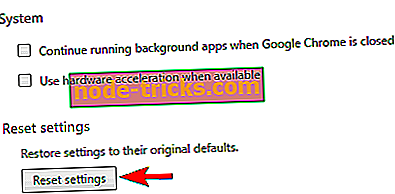
- З'явиться діалогове вікно підтвердження. Натисніть кнопку Скинути, щоб виконати скидання.
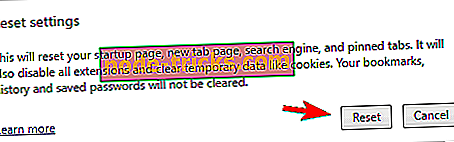
Після скидання браузера проблема повинна бути повністю вирішена.
Рішення 9 - Перейдіть на веб-сайт
Якщо ви отримуєте повідомлення про помилку " Ваше з'єднання не є приватною" під час спроби отримати доступ до улюбленого веб-сайту, можна просто проігнорувати це попередження. Ігнорування цього повідомлення не є найкращим рішенням, але якщо повідомлення з'являється, коли ви намагаєтеся отримати доступ до надійного веб-сайту, його можна ігнорувати. Для цього виконайте такі дії:
- Коли з'явиться повідомлення про помилку, натисніть кнопку Додатково .
- Розділ " Розширений " тепер буде розширено, щоб відкрити посилання " Приступити до посилання".
- Натисніть посилання, і веб-сайт тепер повинен відкриватися без будь-яких проблем.
Слід зазначити, що це не найбезпечніше рішення, але якщо ви вирішите проігнорувати це повідомлення, будьте обережними і намагайтеся не вводити будь-яку конфіденційну інформацію.
Рішення 10 - Змінити додаткові установки спільного доступу
Кілька користувачів повідомили, що помилка " Ваше з'єднання не є приватною" виникає через додаткові налаштування спільного доступу. Якщо це проблема, ви можете легко їх виправити, вимкнувши деякі опції. Для цього виконайте такі дії:
- Натисніть клавішу Windows + S і введіть мережу . У списку результатів виберіть центр мереж і спільного доступу .
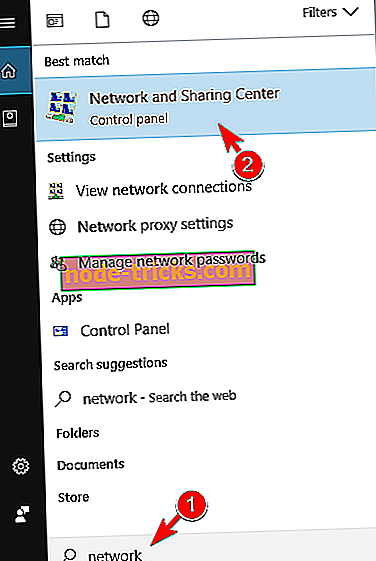
- Коли відкриється Центр мережних підключень і спільного доступу, натисніть кнопку Змінити додаткові параметри спільного доступу на лівій панелі.
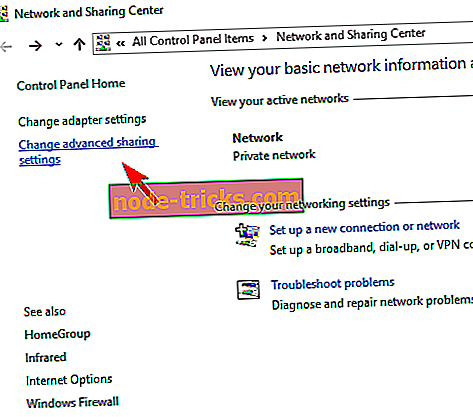
- З'явиться вікно Розширені налаштування спільного доступу . Вимкніть функцію "Пошук мережі", "Спільне використання файлів і принтерів" та " Спільний доступ до загальних папок" . Увімкніть спільний доступ, захищений паролем . Натисніть кнопку Зберегти зміни .
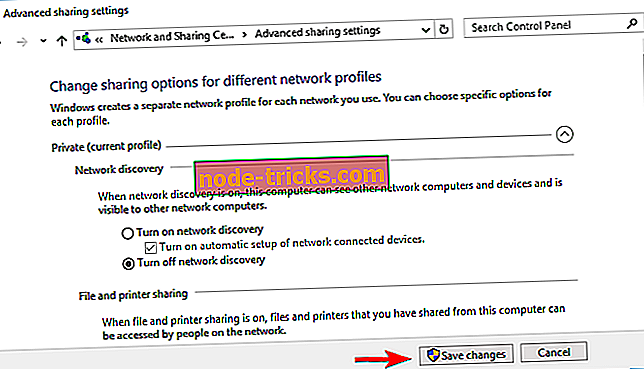
Після цього спробуйте знову отримати доступ до веб-сайту та перевірте, чи з'явиться повідомлення про помилку.
Рішення 11 - Перевірте обмеження пропускної здатності
Якщо ви використовуєте мережеве підключення, яке має обмеження щомісячної пропускної здатності, ви можете перевірити використання мережі. Багато інтернет-провайдерів мають обмеження пропускної здатності, і якщо ви перевищуєте ліміт, ви можете зіткнутися з певними проблемами. На думку користувачів, помилка " Ваше з'єднання не є приватною" з'явилася, оскільки вони перевищили ліміт пропускної здатності. Якщо у вас виникла ця помилка, обов'язково перевірте, чи перевищили ваш щомісячний ліміт пропускної спроможності.
Рішення 12 - Перевірте установки проксі-сервера
Багато користувачів, як правило, використовують проксі для захисту конфіденційності в Інтернеті, але іноді ваш проксі-сервер може викликати певні помилки. На думку користувачів, помилка " Ваше з'єднання не є приватною" була викликана їхнім проксі-сервером, і щоб виправити це, потрібно змінити налаштування проксі-сервера. Для цього виконайте такі дії:
- Натисніть клавішу Windows + I, щоб відкрити програму Налаштування .
- Коли відкриється програма Налаштування, перейдіть до розділу Мережа та Інтернет .
- Виберіть вкладку Проксі з меню зліва. Переконайтеся, що параметр Використовувати сценарії налаштування та Використовувати проксі-сервер вимкнено.
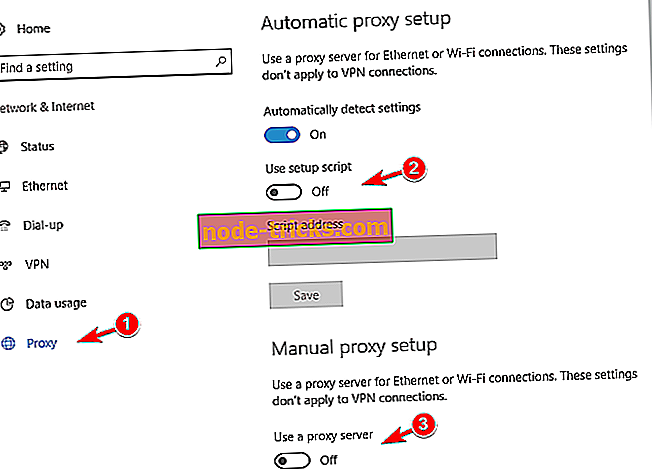
Також можна перевірити налаштування проксі-сервера за допомогою вікна Властивості браузера. Для цього виконайте наведені нижче дії.
- Натисніть клавішу Windows + S і введіть опції Інтернету . У меню виберіть Опції браузера .
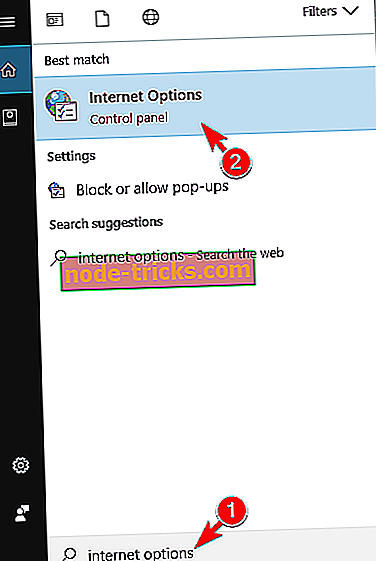
- Коли відкриється вікно Властивості Інтернету, перейдіть на вкладку З'єднання . Тепер натисніть кнопку Параметри локальної мережі .
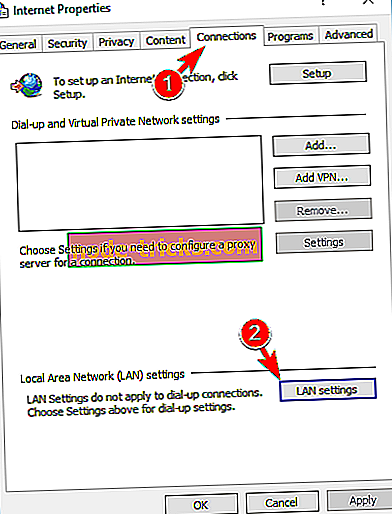
- Вимкнути Використовувати сценарій автоматичної конфігурації та використовувати проксі-сервер для параметрів локальної мережі .
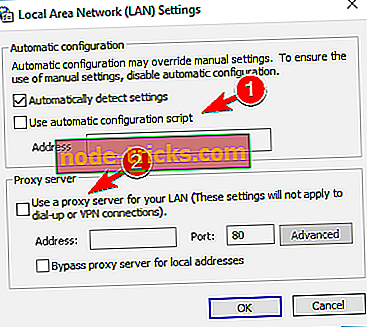
- Натисніть OK, щоб зберегти зміни.
Після вимкнення проксі-сервера проблему потрібно повністю вирішити.
Рішення 13 - Змініть URL веб-сайту
Це просте рішення, яке може допомогти вам у вирішенні цієї проблеми. Якщо під час спроби отримати доступ до певного веб-сайту, ви отримуєте помилку " Ваше з'єднання не є приватною", ви можете змінити URL-адресу веб-сайту. Для цього виконайте такі прості дії:
- Знайдіть адресу веб-сайту в адресному рядку.
- Припустимо, що URL-адреса, до якої ви намагаєтеся отримати доступ, - //example.com . Щоб усунути проблему, просто змініть адресу з //example.com на //example.com .
Після цього спробуйте знову отримати доступ до веб-сайту. Майте на увазі, що це просто обхідний шлях, тому вам доведеться повторювати його кожного разу, коли ви стикаєтеся з цією помилкою.
Рішення 14 - Додавання параметрів запуску в Chrome
Якщо ви часто отримуєте повідомлення про помилку " Ваше з'єднання не є приватною" в Chrome, ви можете уникнути її, додавши параметри запуску в Chrome. Слід зазначити, що це рішення не вирішить основну проблему, але запобіжить появі повідомлення та дозволить вам отримати доступ до потрібного веб-сайту. Для цього виконайте такі дії:
- Знайдіть ярлик Chrome, клацніть його правою кнопкою миші та виберіть у меню Властивості .
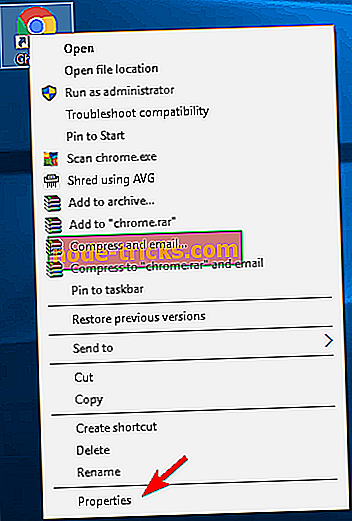
- Перейдіть на вкладку Скорочення та знайдіть цільове поле. У полі Target, add - ignore-certificate-error . Не змінюйте і не видаляйте нічого з поля Target, просто додайте необхідні параметри. Тепер натисніть Apply і OK, щоб зберегти зміни.
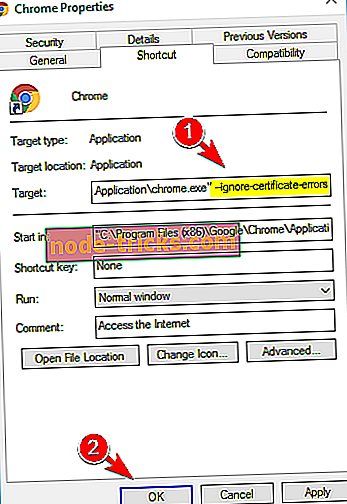
Після цього скористайтеся цим ярликом, щоб запустити Chrome, і перевірте, чи з'являється помилка знову. Ми повинні згадати, що це не найбезпечніше рішення, оскільки воно просто відключить появу повідомлення. Як наслідок, ваша конфіденційність може бути під загрозою, особливо якщо ви відвідуєте потенційно шкідливі веб-сайти.
Рішення 15 - Зміна прапорів Chrome
Помилка "Ваше з'єднання не є приватною" може спричинити багато проблем, але ви можете виправити її за допомогою цього рішення. На думку користувачів, цю проблему можна вирішити, просто ввімкнувши в Chrome один варіант. Для цього виконайте такі дії:
- У адресному рядку Chrome введіть прапори chrome: // .
- Знайти Дозволити недійсні сертифікати для ресурсів, завантажених з параметра localhost, та натисніть кнопку Увімкнути .
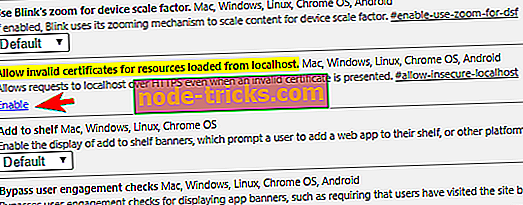
- Після цього перезапустіть Chrome і перевірте, чи вирішено проблему.
Рішення 16 - Змініть DNS
На думку користувачів, ваші налаштування DNS іноді можуть призвести до виникнення цієї проблеми. Якщо ви часто отримуєте повідомлення про своє з'єднання, ви можете виправити це, змінивши налаштування DNS. Для цього виконайте такі дії:
- Натисніть клавішу Windows + X, щоб відкрити меню Win + X і виберіть Network Connections .
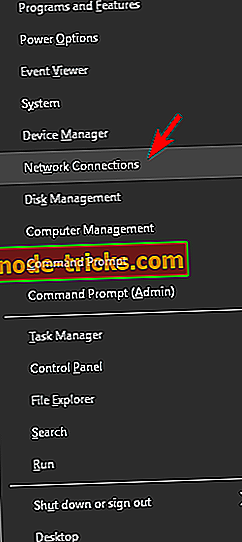
- Коли відкриється вікно Мережеві підключення, знайдіть підключення до мережі, клацніть її правою кнопкою миші та виберіть у меню Властивості .
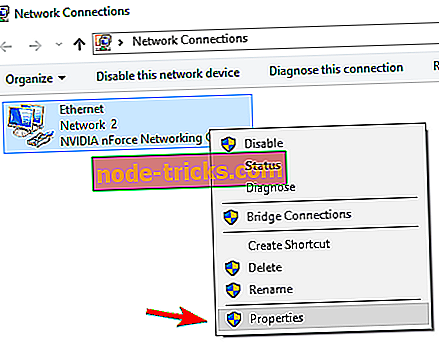
- Виберіть Internet Protocol Version 4 (TPC / IPv4) і натисніть Властивості .
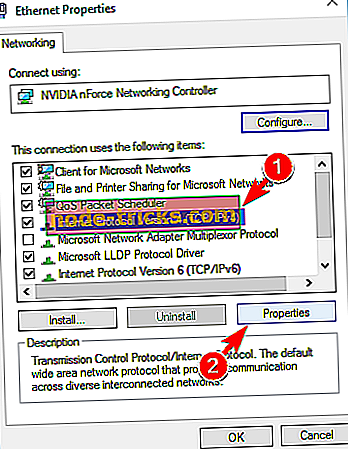
- Виберіть параметр Використовувати такі адреси DNS-серверів . Введіть 8.8.8.8 як бажаний DNS-сервер і 8.8.4.4 як альтернативний DNS-сервер . Натисніть OK, щоб зберегти зміни.
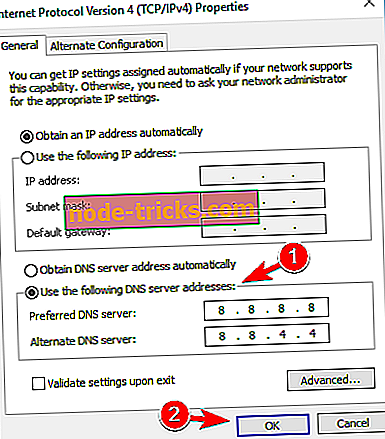
Після внесення необхідних змін запустіть веб-переглядач і перевірте, чи проблема не зникає. Майте на увазі, що це рішення вирішить проблему лише на вашому ПК. Якщо у вас є кілька комп'ютерів з тією ж проблемою, вам доведеться виконати це рішення на кожному ПК у вашій мережі.
Крім того, ви можете змінити налаштування DNS на маршрутизаторі, і зміни будуть негайно застосовані до всіх пристроїв. Щоб дізнатися, як це зробити, радимо перевірити інструкцію з експлуатації маршрутизатора.
Рішення 17 - Видалити домен з HSTS
Google Chrome часто перенаправляє вас на https-версію веб-сайту, щоб захистити вас від зловмисних користувачів. Однак це іноді може призвести до помилки " Ваше з'єднання не є приватною", особливо якщо є проблеми з сертифікатами безпеки. Якщо ви хочете, ви можете легко запобігти появі цієї помилки, видаливши проблемний домен з HSTS. Для цього в Chrome виконайте наведені нижче дії.
- У адресному рядку Chrome введіть chrome: // net-internals / # hsts і натисніть Enter .
- У розділі Видалити домен введіть назву веб-сайту, що дає вам цю помилку. Тепер натисніть кнопку Видалити .
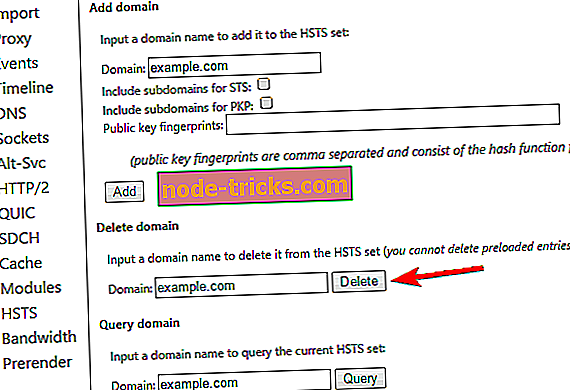
Після цього перезапустіть браузер і перевірте, чи все працює нормально. Слід зазначити, що це може бути не найбезпечнішим рішенням, тому використовуйте його лише для довірених доменів.
Рішення 18 - Використовуйте командний рядок
На думку користувачів, ви можете вирішити цю проблему просто за допомогою декількох команд у командному рядку. Для цього виконайте такі дії:
- Натисніть клавішу Windows + X і виберіть командний рядок (Admin) .
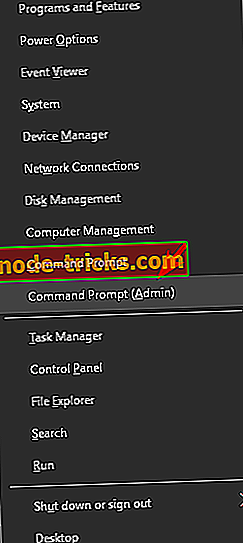
- Коли починається командний рядок, введіть такі команди:
- ipconfig / release
- ipconfig / flushdns
- ipconfig / renew
- netsh reset reset
Після виконання команд закрийте командний рядок, запустіть браузер і перевірте, чи проблема все ще з'являється.
Рішення 19 - Введіть небезпеку або пошкодження
Це, мабуть, одне з дивних рішень, але воно працює відповідно до користувачів. Якщо ви отримуєте помилку " Ваше з'єднання не є приватною", ви зможете виправити її за допомогою цього простого способу вирішення. Користувачі стверджують, що ви можете уникнути цієї помилки, просто ввівши небезпеку або помилку в Chrome. Немає доступного поля введення, тому вам потрібно ввести ці слова поза полем введення. Не вводьте ці слова в адресний рядок, інакше ви перейдете з веб-сайту, до якого ви намагаєтеся отримати доступ. Це звучить як незвичайне рішення, але деякі користувачі стверджують, що він працює, тому обов'язково спробуйте його.
Рішення 20 - Перевстановіть мережні драйвери
Деякі користувачі стверджують, що ви можете виправити помилку підключення, а не особисту помилку, переінсталювавши драйвери мережі. Перш ніж зробити це, спробуйте завантажити останні драйвери для мережного адаптера. Щоб видалити драйвер, виконайте наведені нижче дії.
- Натисніть клавішу Windows + X і виберіть Диспетчер пристроїв .
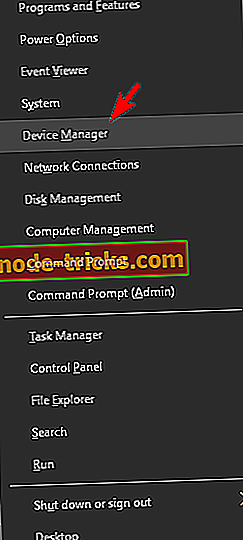
- Коли відкриється диспетчер пристроїв, розгорніть розділ Мережні адаптери та знайдіть адаптер.
- Клацніть правою кнопкою миші адаптер і в меню виберіть Видалити .
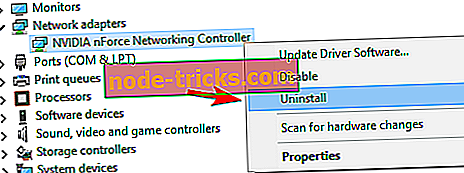
- Коли з'явиться повідомлення з підтвердженням, натисніть кнопку OK . Якщо доступно, перевірте опцію Видалити драйвер .
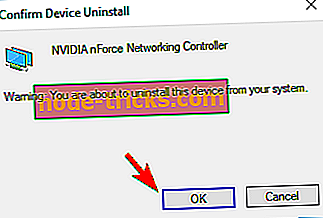
- Після цього закрийте диспетчер пристроїв і перезавантажте комп'ютер.
Коли комп'ютер перезавантажиться, встановиться мережний драйвер за умовчанням, і проблему потрібно виправити. Якщо драйвер не встановлено автоматично, обов'язково знайдіть і встановіть драйвер вручну.
Рішення 21 - Відвідайте веб-сайт за допомогою іншого веб-переглядача
Помилка " Ваше з'єднання не є приватною" може виникнути через проблеми з сертифікатами. Щоб усунути проблему, потрібно відкрити проблематичний веб-сайт за допомогою іншого веб-переглядача, а потім відкрити його за допомогою веб-переглядача за умовчанням. Для цього виконайте такі дії:
- Використовуйте Microsoft Edge або Internet Explorer, щоб відкрити проблематичний веб-сайт.
- Якщо вам вдалося відкрити проблемний веб-сайт у цих браузерах, не закривайте цю вкладку.
- Відкрийте веб-переглядач за промовчанням і знову спробуйте отримати доступ до проблемного веб-сайту.
Кілька користувачів стверджують, що відкривши проблематичний веб-сайт в іншому браузері, ви можете обійти цю проблему у веб-переглядачі за умовчанням. Це просте рішення, тому не соромтеся спробувати його на своєму комп'ютері.
Рішення 22 - Запустіть Chrome як адміністратор
Кілька користувачів стверджують, що помилка " Ваше з'єднання не є приватною" може статися, якщо ви не запускаєте Chrome із правами адміністратора. Щоб усунути цю проблему, клацніть правою кнопкою миші ярлик Chrome і в меню виберіть пункт Запуск від імені адміністратора .
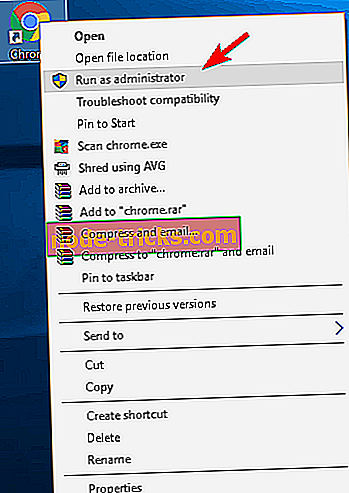
Якщо це вирішить проблему, вам доведеться щоразу запускати Chrome із правами адміністратора. Щоб зробити цей процес більш виваженим, можна налаштувати Chrome завжди працювати з правами адміністратора. Для цього виконайте такі дії:
- Клацніть правою кнопкою миші ярлик Chrome і виберіть у меню Властивості .
- Коли відкриється вікно Властивості, перейдіть на вкладку Сумісність . Позначте пункт Запустити цю програму як параметр адміністратора та натисніть кнопку Застосувати і OK, щоб зберегти зміни.
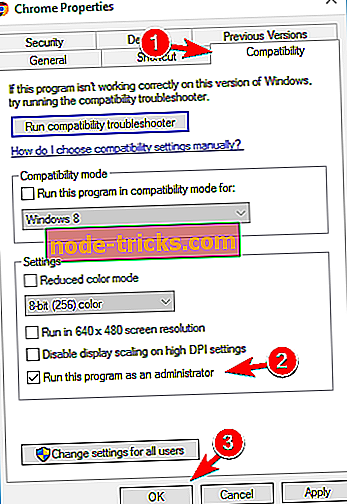
Тепер потрібно просто скористатися цим ярликом, щоб запустити Chrome, щоб запустити його з правами адміністратора.
Рішення 23 - Видалення проблемних програм
Іноді програми третьої сторони можуть перешкоджати роботі Chrome і викликати появу помилки вашого з'єднання . Щоб усунути цю проблему, потрібно знайти та видалити всі підозрілі або нещодавно встановлені або оновлені програми. Для цього виконайте такі дії:
- Натисніть клавішу Windows + I, щоб відкрити програму Налаштування .
- Перейдіть до розділу " Система " та виберіть " Програми та функції" . З'явиться список програм. Виберіть програму, яку потрібно видалити, і натисніть кнопку Видалити .
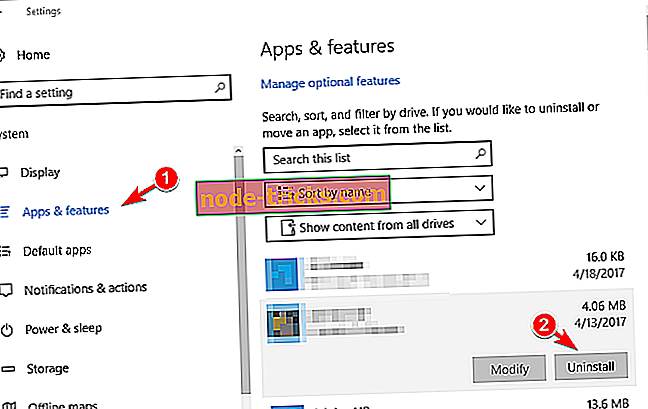
Також можна видаляти програми за допомогою Програми та функції. Для цього виконайте такі дії:
- Натисніть клавішу Windows + S і введіть програми . Виберіть Програми та функції .
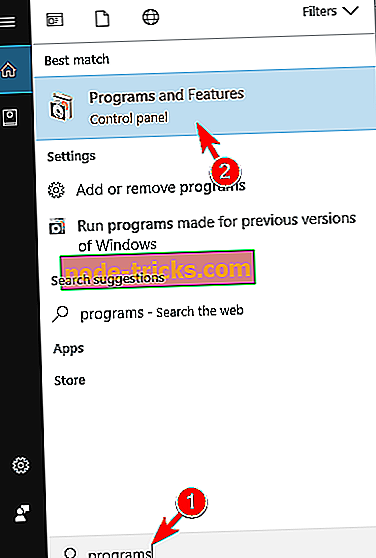
- З'явиться список програм. Двічі клацніть програму, яку потрібно видалити, і дотримуйтесь інструкцій на екрані.
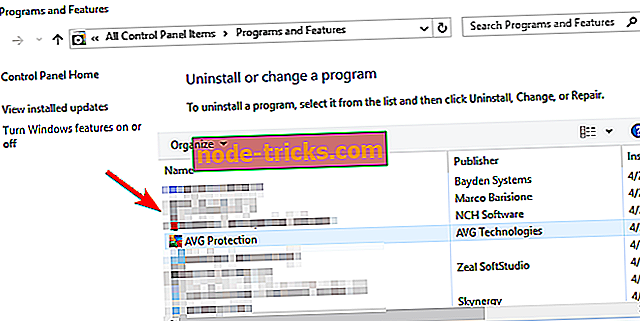
Майте на увазі, що майже будь-яка програма може викликати цю проблему. Користувачі повідомили, що додаток RobotTab викликало проблему на своєму ПК, так що якщо у вас є це додаток, обов'язково видаліть його.
Рішення 24 - Зміна налаштувань Fiddler
Це рішення стосується лише користувачів Fiddler. Якщо ви не використовуєте Fiddler, ви можете повністю пропустити це рішення.
Щоб виправити ваше з'єднання не є приватною помилкою під час використання Fiddler, потрібно змінити кілька налаштувань. Для цього виконайте такі дії:
- У вікні Fiddler натисніть " Інструменти" .
- Перейдіть до пункту Параметри скрипків> HTTPS .
- Зніміть прапорець Розшифрувати трафік HTTPS .
- Натисніть кнопку Вилучити сертифікати перехоплення . Прийняти всі підказки.
- Тепер перевірте опцію Розшифрувати трафік HTTPS . Прийняти всі підказки.
Після цього Fiddler повинен знову почати працювати без проблем.
Рішення 25 - Оновлення Chrome
Chrome - чудовий браузер, але деякі версії Chrome можуть мати деякі помилки. Ці помилки можуть призвести до того, що ваше з'єднання не є приватним, і з'являться багато інших помилок. Щоб усунути проблему, рекомендується оновити Chrome до останньої версії. Для цього потрібно виконати такі прості дії:
- Відкрийте Chrome і натисніть кнопку " Меню" у верхньому правому куті. У меню виберіть " Довідка"> "Про Google Chrome ".
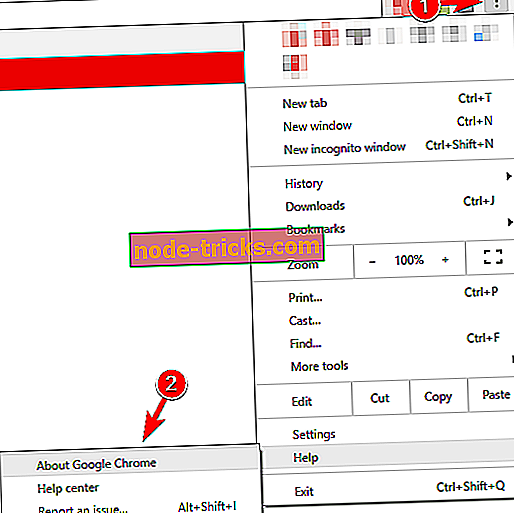
- З'явиться нова вкладка, і Chrome перевірить наявність оновлень. Якщо доступні оновлення, Chrome завантажить та встановить їх автоматично.
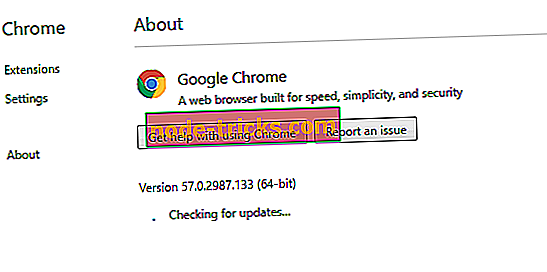
- Після інсталяції оновлень перезапустіть Chrome і перевірте, чи проблема з'являється знову.
Рішення 26 - вимкнути синхронізацію Chrome
Chrome дозволяє синхронізувати всю історію та розширення з іншими комп’ютерами. Однак, якщо проблему викликано поганим розширенням або певним налаштуванням, на всі синхронізовані комп'ютери впливатиме помилка " Ваше з'єднання не є приватною" . Щоб усунути цю проблему, рекомендується вимкнути синхронізацію на інших комп’ютерах. Для цього виконайте такі дії:
- Натисніть кнопку Меню у верхньому правому куті і в меню виберіть Параметри .
- Коли відкриється вкладка Налаштування, натисніть кнопку Від'єднати обліковий запис Google .
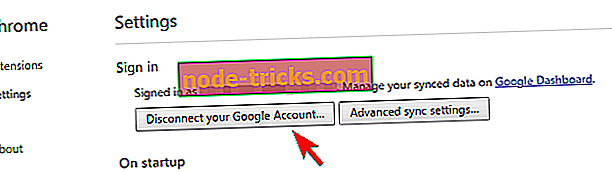
- Якщо потрібно, виберіть опцію очищення історії, налаштувань і закладок і натисніть кнопку Вийти .
Після цього перевірте, чи вирішено проблему. Якщо так, спробуйте це рішення на інших комп'ютерах у вашій мережі.
Рішення 28 - Перевірте свої закладки
Багато користувачів, як правило, використовують закладки для доступу до своїх улюблених веб-сайтів. Якщо ви намагаєтеся отримати доступ до певної закладки, під час підключення повідомлення про помилку " Ваше з'єднання не є приватною ", можливо, ваша закладка застаріла. Іноді URL-адреса закладок може змінюватися, що призведе до появи цієї помилки. Щоб перевірити, чи є проблема закладкою, просто спробуйте отримати доступ до веб-сайту безпосередньо, ввівши його назву. Якщо цей метод працює, це означає, що ваша закладка застаріла. Щоб усунути проблему, просто видаліть стару закладку та створіть нову.
Виправлено - "Ваше з'єднання не є приватною мережею :: err_cert_authority_invalid"
Рішення 1 - Встановіть необхідні сертифікати
Ваша зв'язок не є приватною net :: err_cert_authority_invalid error може з'явитися через проблеми з сертифікатами. Проте цю проблему можна вирішити, встановивши необхідні сертифікати. Для цього потрібно виконати такі дії:
- Завантажте необхідні сертифікати.
- Тепер натисніть клавішу Windows + S, введіть опції Інтернету та виберіть у меню пункт Властивості браузера .
- Коли відкриється вікно Властивості браузера, перейдіть на вкладку Вміст і натисніть кнопку Сертифікати .
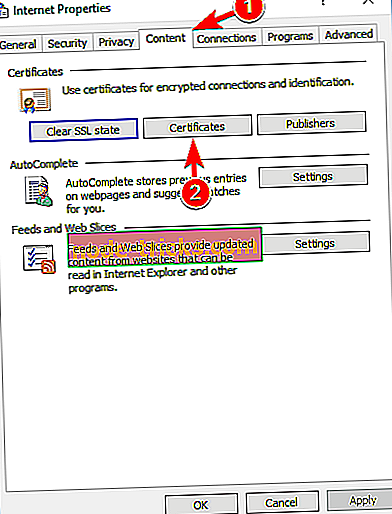
- Перейдіть на вкладку " Проміжні сертифікаційні органи" та натисніть кнопку " Імпортувати" .
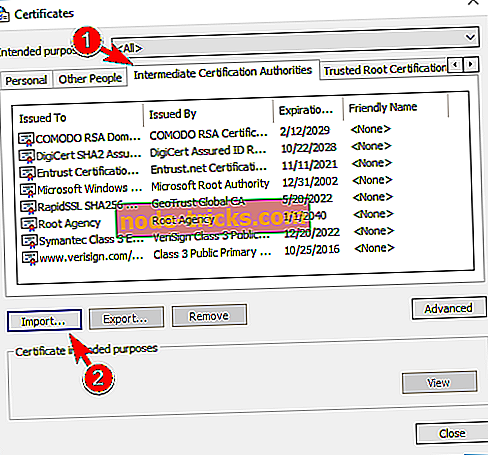
- Дотримуйтесь інструкцій на екрані, щоб встановити необхідні сертифікати.
Після встановлення необхідних сертифікатів проблему потрібно виправити. Майте на увазі, що для того, щоб застосувати це рішення, потрібно спочатку завантажити необхідні сертифікати.
Рішення 2 - Перевірте маршрутизатор
Іноді помилка Вашого підключення не є приватною net :: err_cert_authority_invalid може бути викликана вашим маршрутизатором. Якщо маршрутизатор не налаштовано належним чином, можуть виникнути певні проблеми. Щоб усунути проблему, скиньте налаштування маршрутизатора до налаштувань за умовчанням, натиснувши та утримуючи кнопку приховано скидання на маршрутизаторі. Крім того, можна скинути маршрутизатор, відкривши сторінку конфігурації маршрутизатора.
Якщо перезавантаження маршрутизатора не усуне проблему, спробуйте замінити її. Кілька користувачів повідомили, що проблема була виправлена після заміни маршрутизатора. Нарешті, ви можете попросити вашого провайдера надіслати техніку і перевірити, чи все в порядку з вашою лінією. Користувачі повідомили, що ця проблема була викликана проблемами з майстром сокету, але після заміни сокета проблема пішла.
Помилка " Ваше з'єднання не є приватною" може перешкодити доступу до улюблених веб-сайтів. Це може бути серйозною проблемою, але ви маєте можливість виправити її за допомогою одного з наших рішень.